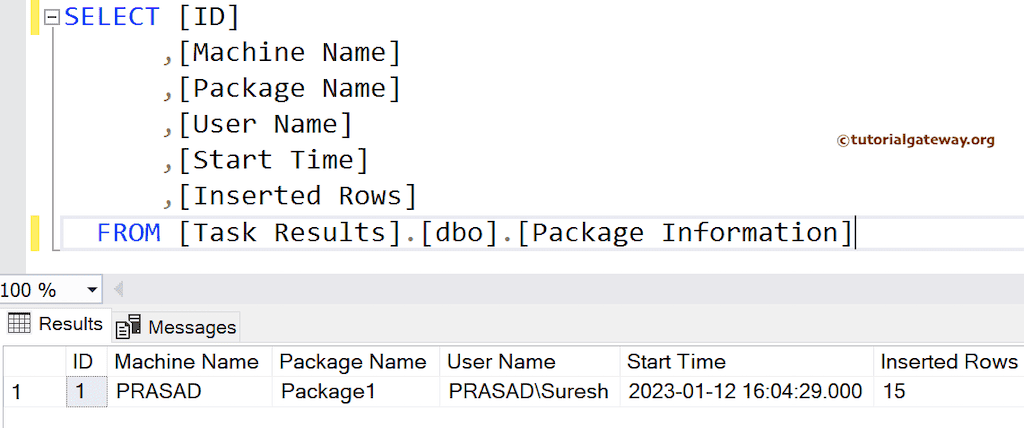本文介绍了如何使用 SSIS Integration Services 的行计数转换来记录插入的记录或行的总数,并提供了一个示例。
下面的屏幕截图显示了 Employee 文本文件中的记录。
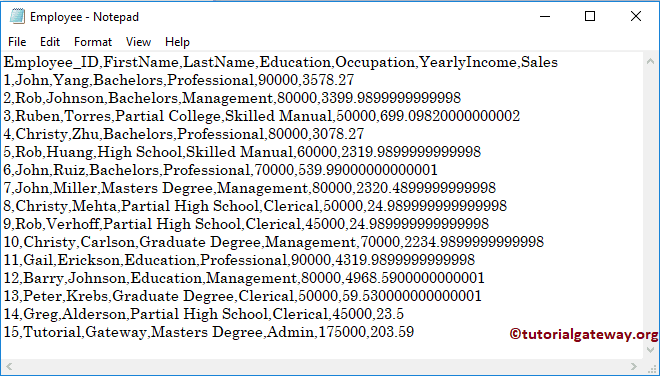
SSIS 行计数转换到日志插入的行数
将“数据流任务”拖放到控制流区域。接下来,添加一个变量来保存插入行的计数。
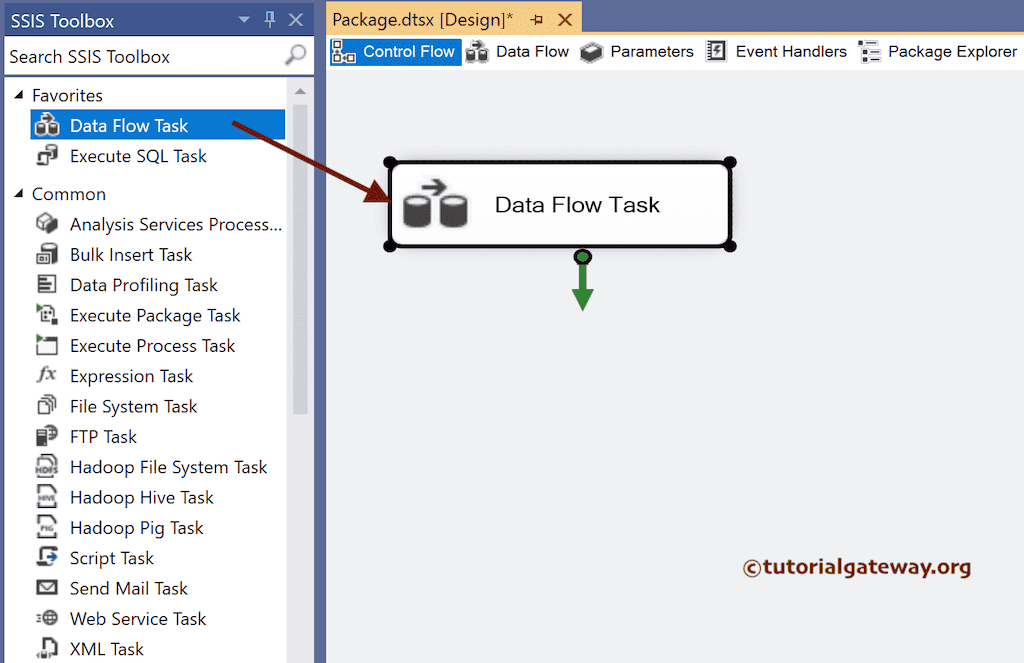
双击以打开 SSIS 数据流区域。然后,添加 平面文件源,然后双击它以打开源编辑器。
单击“新建”按钮以打开 平面文件连接管理器 编辑器窗口。接下来,单击“浏览”按钮选择 Employee 文件。如果文件的第一行包含标题名称,请选中“数据的第一行包含列名”选项。
使用高级部分更改数据类型。此处,列数据类型必须与目标表匹配;否则,它将引发错误。完成后,单击“确定”关闭窗口。
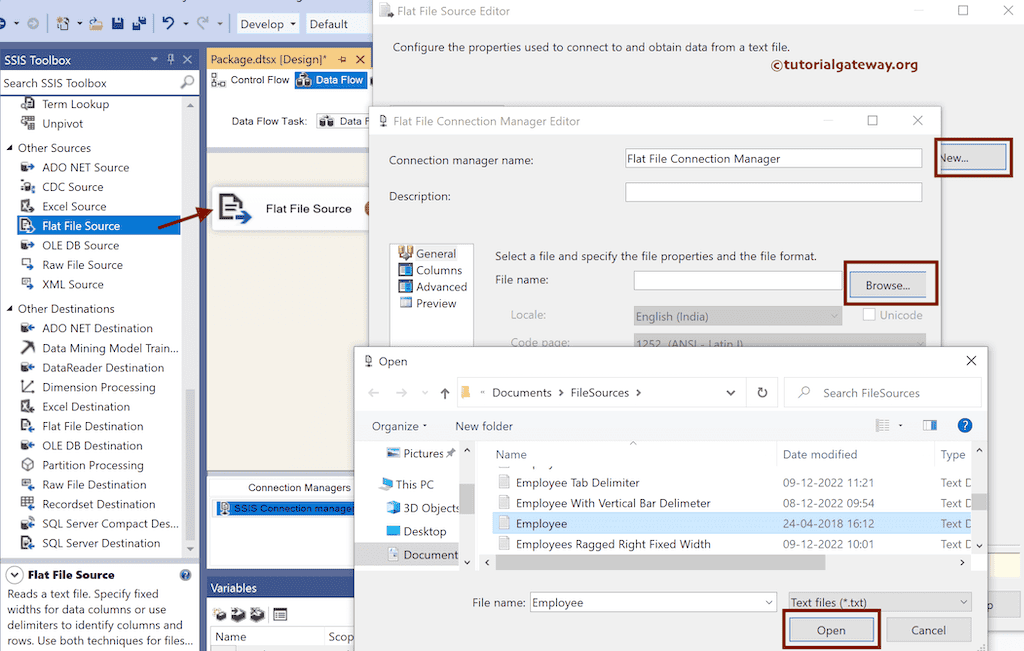
将 行计数转换 添加到 SSIS 数据流任务,并将其连接到平面文件源以记录插入的行。然后,双击行计数以选择变量。
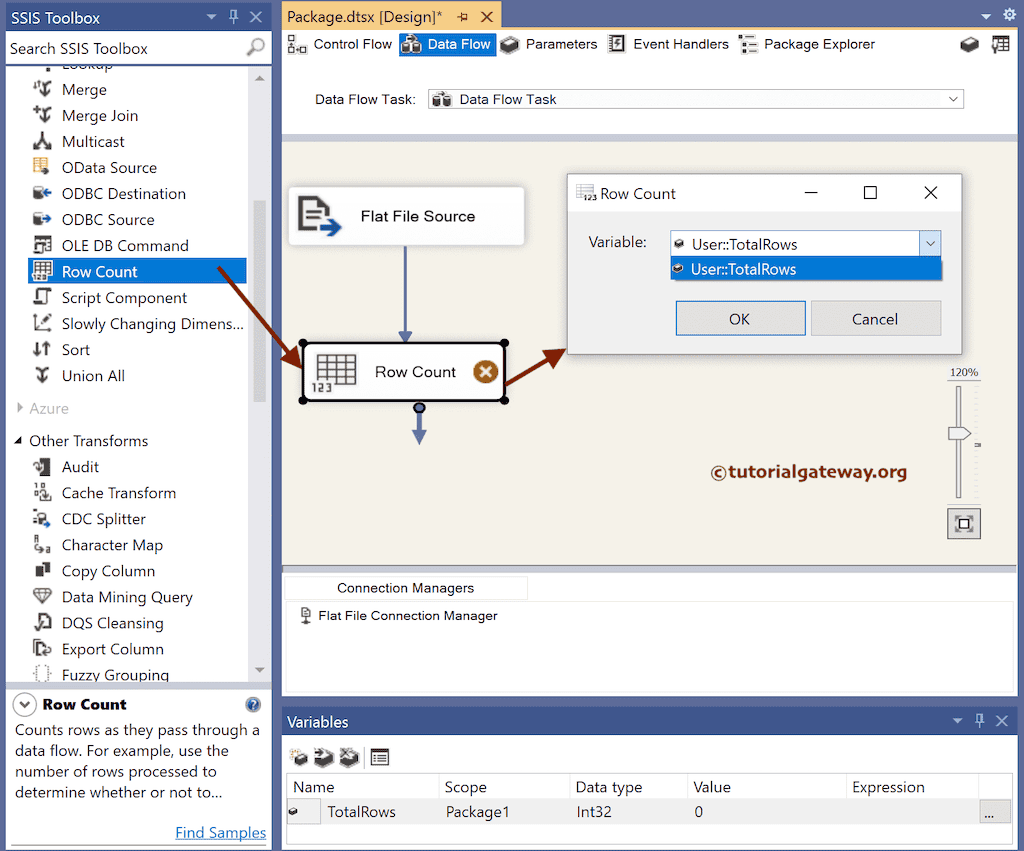
接下来,拖放 OLE DB 目标,然后双击它以打开编辑器。接下来,选择 OLE DB 连接管理器。
从列表中选择表。如果没有,请点击新建按钮创建一个新的。
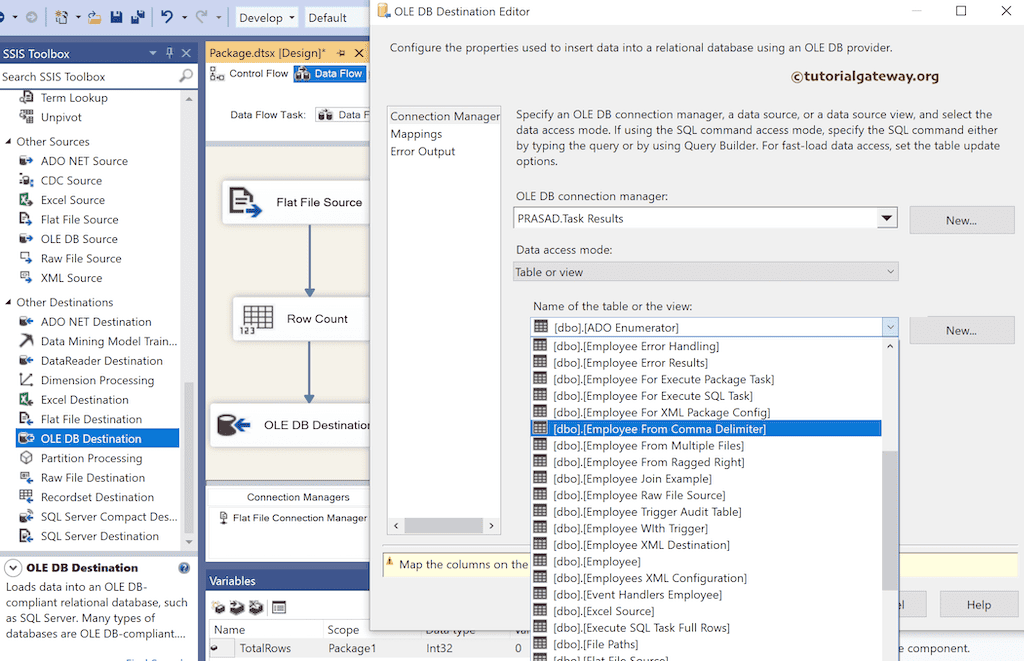
接下来,转到“映射”选项卡,检查输入和可用目标列的映射。
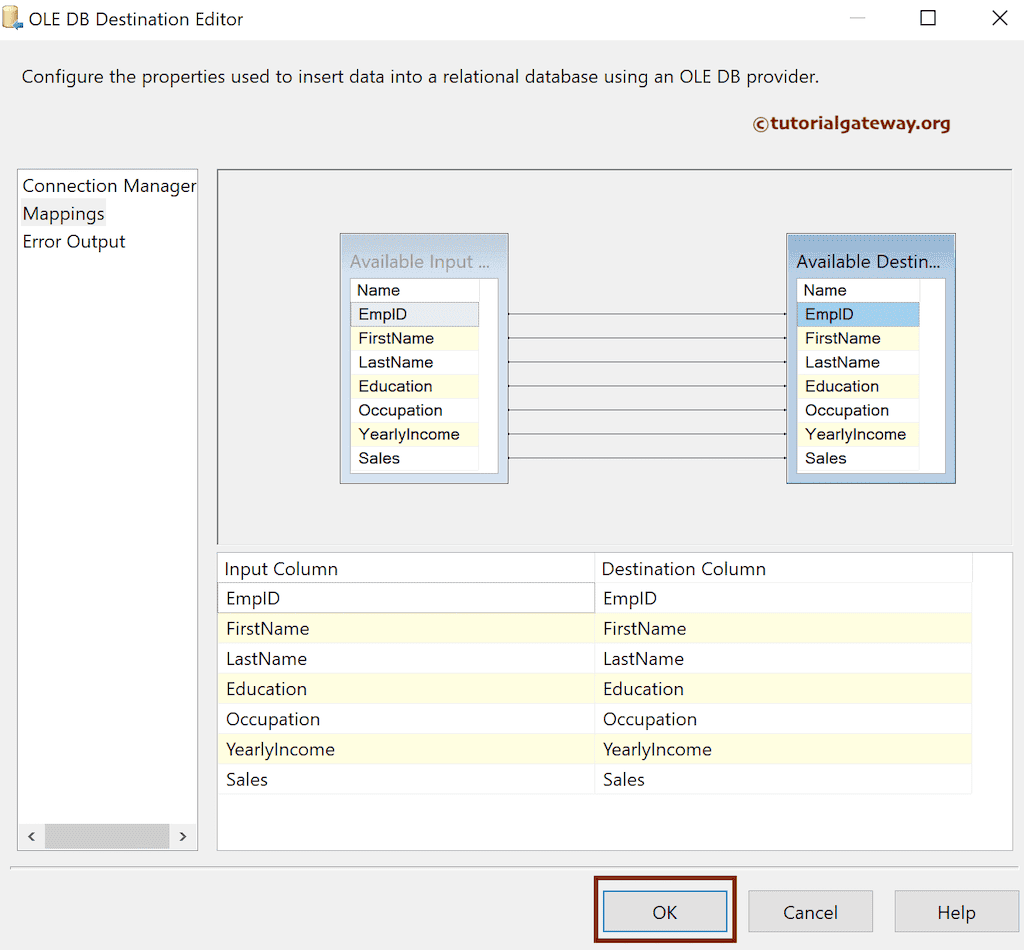
将 执行 SQL 任务 添加到控制流区域。
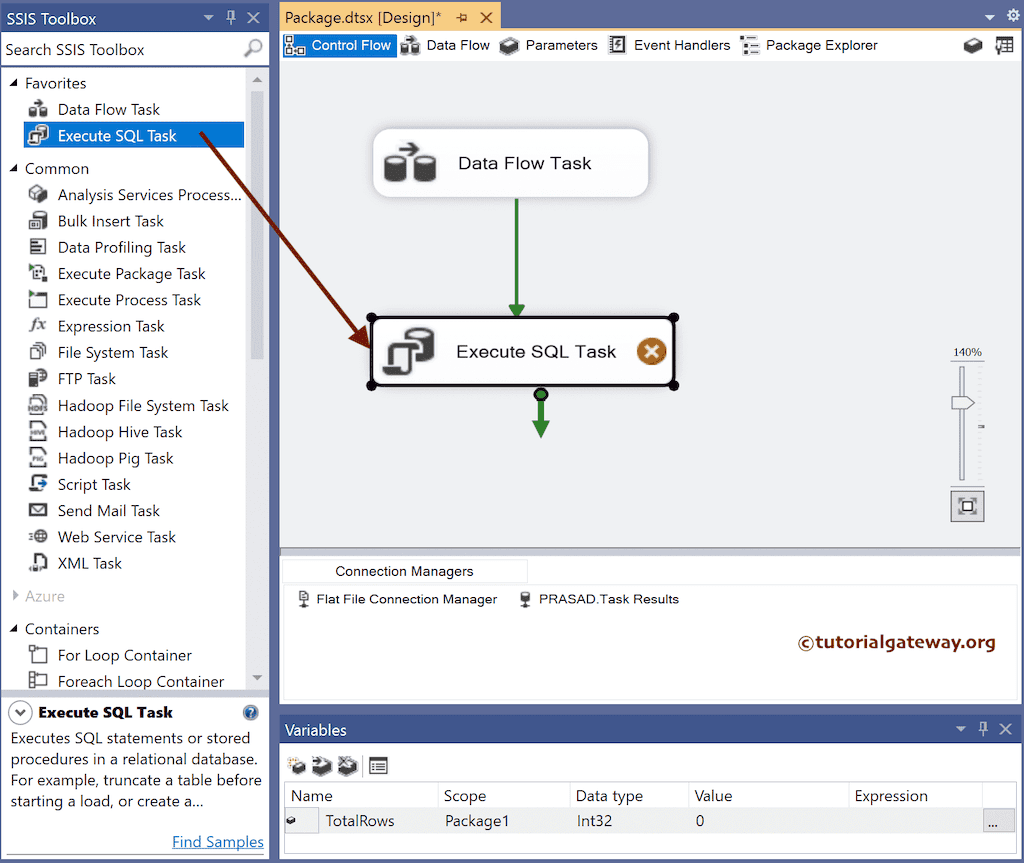
双击以打开编辑器并选择现有连接。接下来,将源类型更改为“直接”,然后编写下面显示的 INSERT 语句。
INSERT INTO [dbo].[Package Information]
([Machine Name]
,[Package Name]
,[User Name]
,[Start Time]
,[Inserted Rows])
VALUES (?, ?, ?, ?, ?)
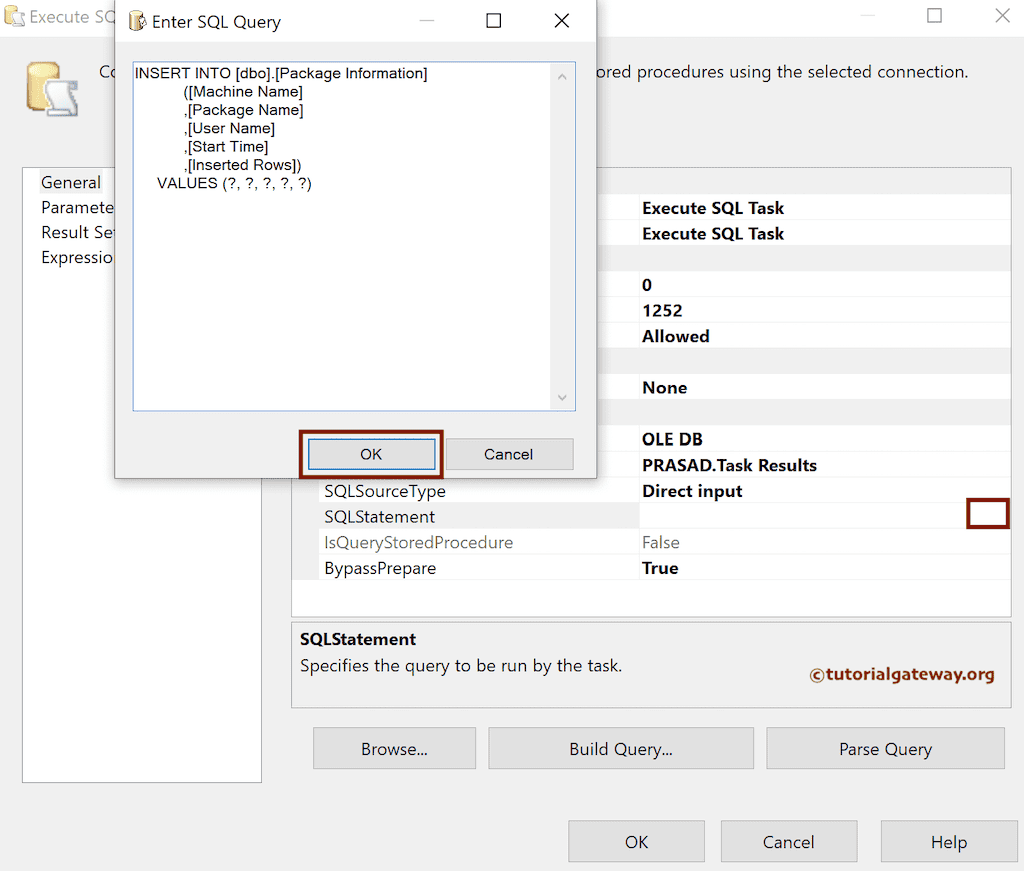
在参数映射中,将变量分配给指定的 INSERT 语句中的所有列。这里,我们使用系统和用户(行计数)变量。
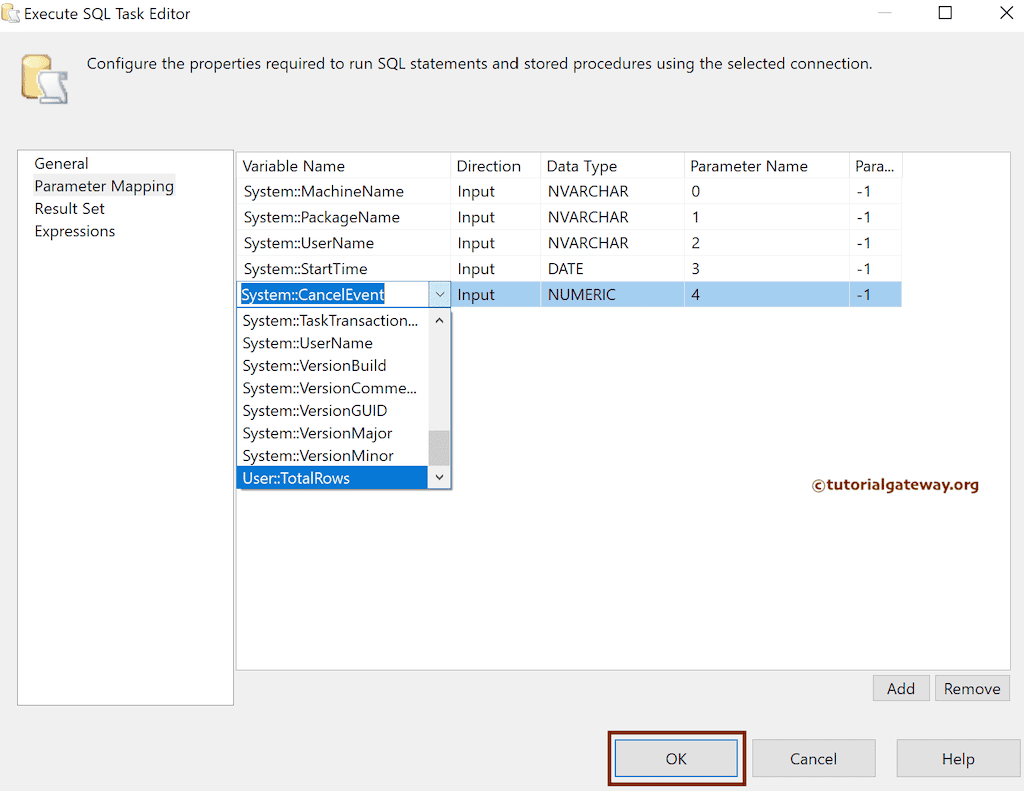
请记住更改数据类型,因为它们必须与目标表匹配;否则,将不会插入。例如,在参数名称下,0 表示第一个列,1 表示第二个列,依此类推。
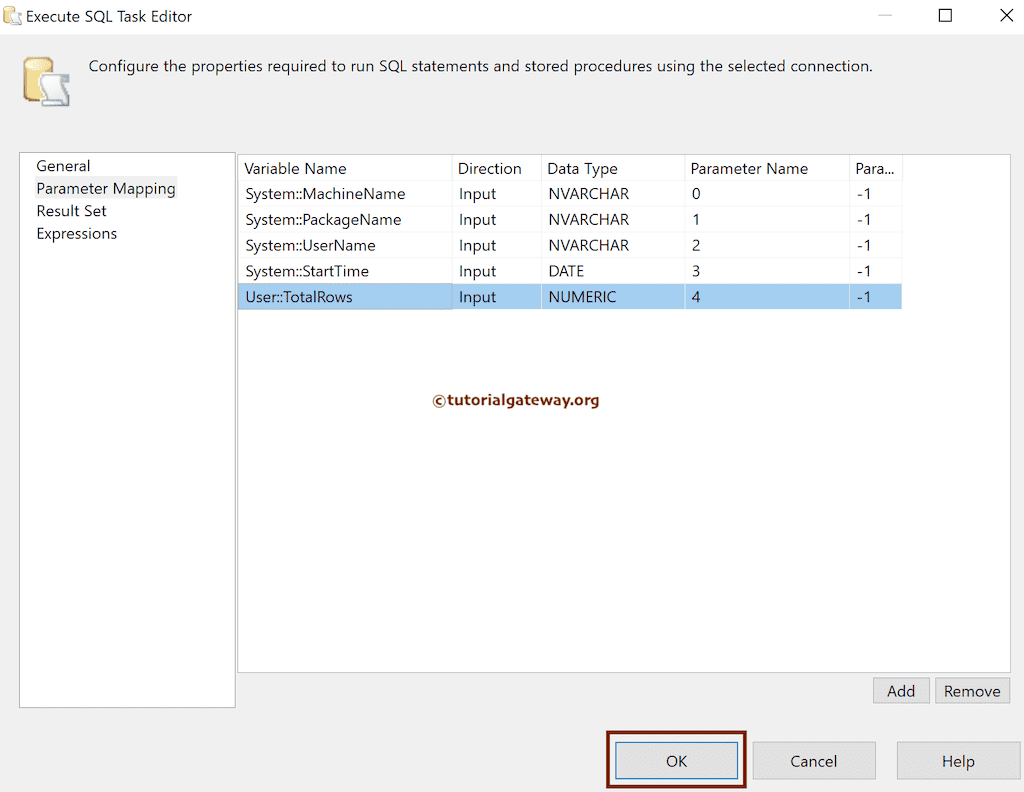
运行 SSIS 行计数转换到日志插入的行数包。
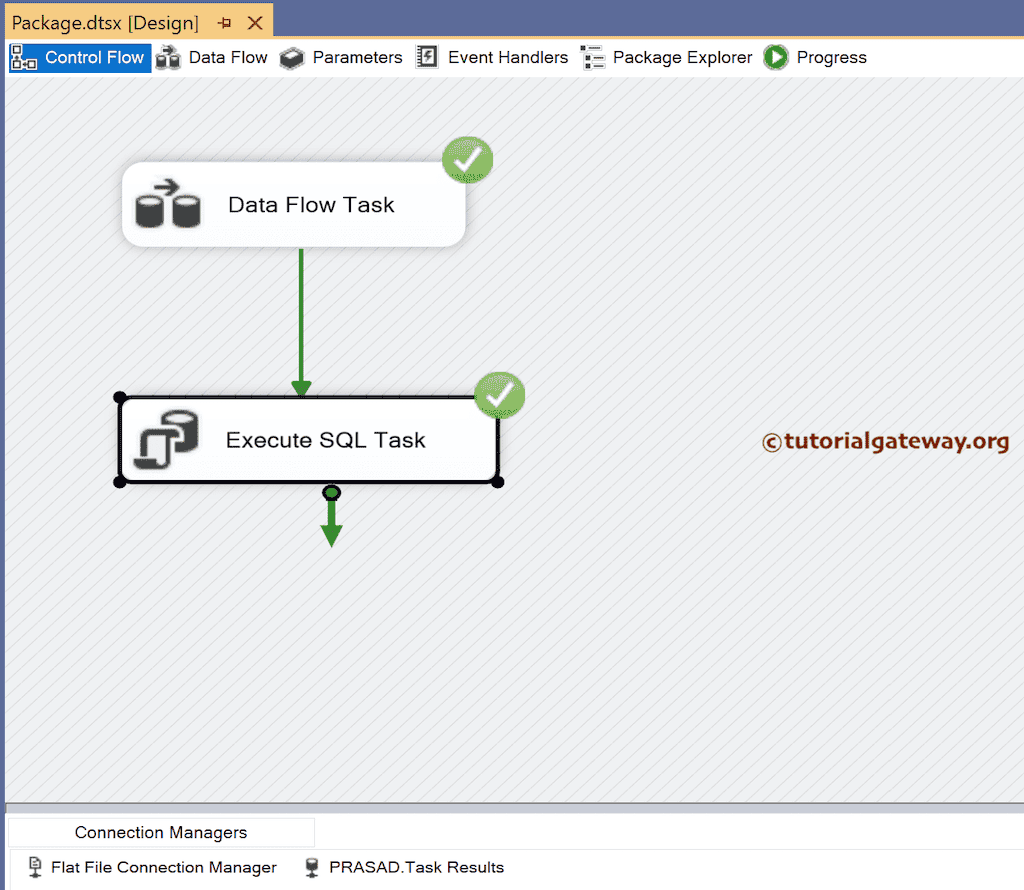
打开 SQL Management Studio 查看结果。
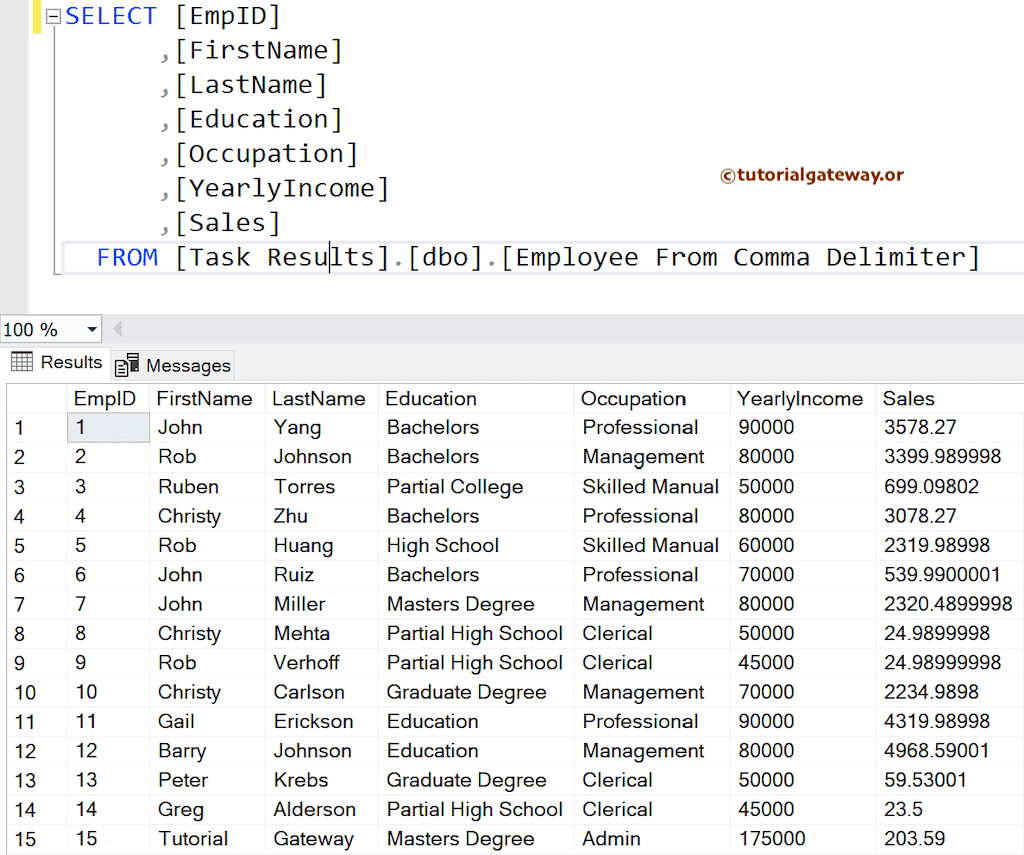
下面的 SQL 查询显示了日志信息。